אם אתה משתמש ב- Windows 10 ואתה נתקל בבעיות בחיבור לרשת ה- WiFi, ייתכן שתראה הודעת שגיאה המציינת: "יכולת האלחוטית כבויה ב- Windows“. שגיאה זו מתרחשת כאשר המתאם האלחוטי מכובה באופן חיצוני והוא אינו מסוגל להפעיל אותו באופן אוטומטי. זוהי שגיאה נפוצה והיא נראית בדרך כלל כאשר אתה מפעיל את פותר הבעיות של Windows כאשר האינטרנט אינו מתחבר.
השגיאה נובעת מסיבות רבות הכוללות מנהלי התקנים מיושנים, הגדרות BIOS שגויות, כפתור ה- WiFi כבוי ועוד. עם זאת, השגיאה נראית בעיקר לאחר עדכון אחרון של Windows, עדכון BIOS או לאחר התקנת עדכון Windows לאחרונה. תהיה הסיבה אשר תהיה, טעויות כאלה עלולות להיות מתסכלות. למרבה המזל, ניתן לפתור בעיה זו. בואו נראה איך.
*הערה - לפני שתמשיך בתיקונים שלמטה, תוכל לנסות כמה דרכים לעקיפת הבעיה כמו:
- הסתכל מקרוב על מקלדת המחשב הנייד שלך ומצא אם מקש פונקציה או מפתח כלשהו מכיל אות רשת. יכול להיות שהם נלחצו בטעות. לחץ עליהם שוב, כדי להפעיל את ה- WiFi.. בחלק מהמחשבים הניידים יש מקש F12 או מפתח הדפסה כמפתח אלחוטי.
אם אף אחד מאלה לא עוזר, המשך בתיקון.
שיטה 1: באמצעות חיבורי רשת
שלב 1: לחץ על Win + R. מקשים יחד במקלדת כדי לפתוח את הפעל פקודה.
שלב 2: לחפש ncpa.cpl בתוך ה חלונות 10 שדה חיפוש ופגע להיכנס. זה יפתח את חיבורי רשת חַלוֹן.
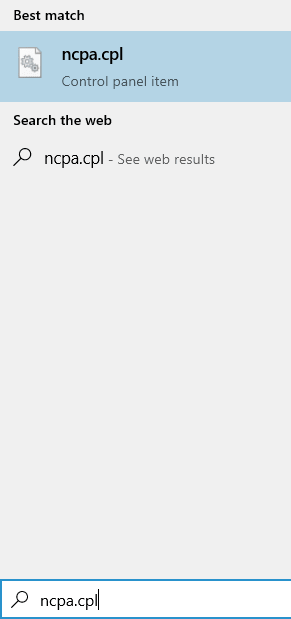
שלב 6: זה יפתח את חיבורי רשת חַלוֹן.
אם סמל ה- WiFi כאן מושבת ואפור, לחץ באמצעות לחצן העכבר הימני ובחר לְאַפשֵׁר.
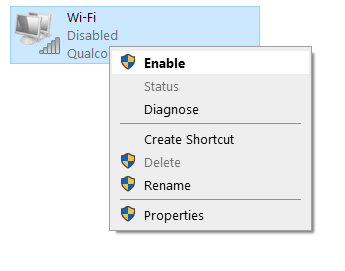
אם זה לא עוזר, המשך בשלבים המפורטים להלן.
כאן לחץ באמצעות לחצן העכבר הימני על חיבור ה- WiFi הפעיל ובחר נכסים מהתפריט.

שלב 7: בתוך ה נכסי WiFi תיבת דו-שיח, תחת רֶשֶׁת לחץ על הלשונית הגדר כפתור למעלה.

שלב 8: זה פותח את מאפיינים אלחוטיים כפולים של אינטל (R) תיבת דו-שיח.
הנה, עבור אל ניהול צריכת חשמל לחץ על הכרטיסייה ובטל את הסימון של התיבה שליד אפשר למחשב לכבות את המכשיר הזה כדי לחסוך בחשמל.
ללחוץ בסדר כדי לשמור את השינויים ולצאת.

כעת, הפעל מחדש את המחשב ובדוק אם השגיאה איננה. אם הבעיה עדיין נמשכת, נסה את השיטה הבאה.
שיטה 2: על ידי אבחון חיבור הרשת
שלב 1: לחץ לחיצה ימנית על הַתחָלָה בתפריט ולחץ על לָרוּץ לפתוח את הפעל פקודה.

שלב 2: בתוך ה הפעל פקודה, סוג ncpa.cpl ופגע להיכנס לפתוח את חיבורי רשת חַלוֹן.

שלב : בתוך ה חיבורי רשת בחלון, בחר את חיבור ה- WiFi ואז תראה כמה אפשרויות ליד לְאַרגֵן, ברצועה שמתחת לסרגל הכתובות.
הקלק על ה אבחון חיבור זה אפשרות ברצועה לפתרון בעיות החיבור.
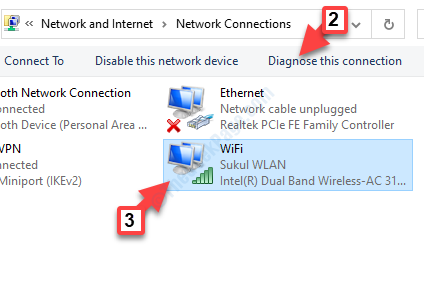
שלב 7: כעת, Windows יתחיל לפתור בעיות, ואם תתגלה בעיה כלשהי, היא תתקן אותה באופן אוטומטי.
הפעל מחדש את המחשב ונסה לבדוק את חיבור ה- WiFi. צריך לתקן את זה עכשיו, אבל אם אתה עדיין רואה את השגיאה, בצע את השיטה הבאה.
שיטה 3: על ידי עדכון מתאם הרשת
אם מנהלי ההתקנים שלך ברשת אינם מעודכנים, אתה עלול להתמודד עם בעיה זו ולראות את השגיאה. לכן עליכם לעדכן את מנהלי ההתקנים כדי לבדוק אם הבעיה נפתרה.
שלב 1: לחץ לחיצה ימנית על הַתחָלָה ובחר מנהל התקן מהתפריט.

שלב 2: בתוך ה מנהל התקן חלון, לך אל מתאמי רשת ולהרחיב אותו.
לחץ לחיצה ימנית על המתאם האלחוטי ולחץ על עדכן את מנהל ההתקן.
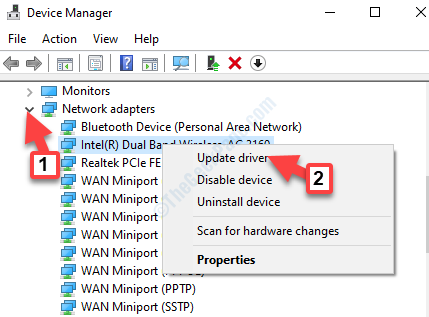
שלב 3: בחלון הבא בחר חפש במחשב שלי אחר מנהלי התקנים.
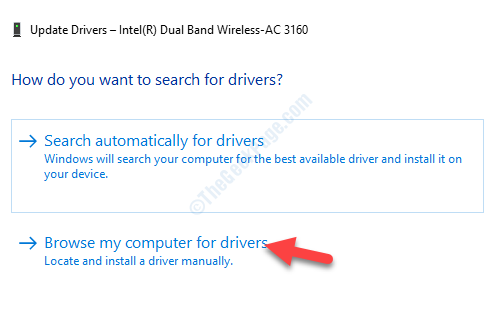
שלב 4: לאחר מכן בחר תן לי לבחור מתוך רשימה של מנהלי התקנים זמינים במחשב שלי.
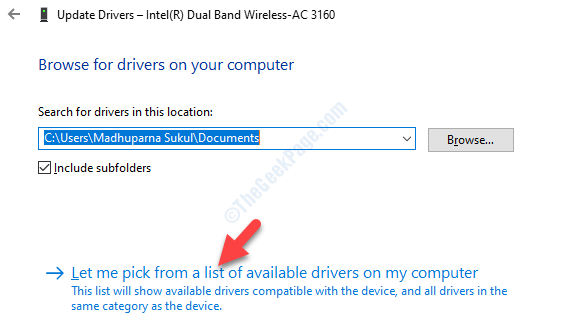
שלב 5: לאחר מכן, סמן את התיבה שליד הראה חומרה תואמת ובחר מהרשימה לְהַלָן. ואז לחץ הַבָּא ולתת לעדכון להסתיים.
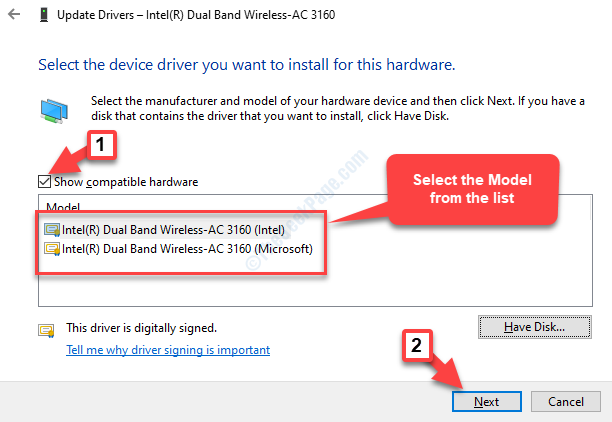
לאחר השלמת העדכון, הפעל מחדש את המחשב וה- WiFi שלך אמור לעבוד כהלכה. עם זאת, אם הבעיה נמשכת, נסה את השיטה הבאה.
שיטה 4: על ידי עדכון ה- BIOS
אם אף אחת מהשיטות שלעיל לא עובדת, האפשרות היחידה שנותרה היא לנסות ולעדכן את ה- BIOS וזה אמור לתקן את השגיאה. לפני שתעדכן את ה- BIOS, הקפד ליצור גיבוי של נתוני המערכת שלך.
שלב 1: ראשית עליך לבדוק את גרסת ה- BIOS.
לחץ לחיצה ימנית על הַתחָלָה בתפריט ובחר הפעלה כדי לפתוח את הפעל פקודה.

שלב 2: בתוך ה הפעל פקודה תיבת חיפוש, הקלד msinfo32 ולחץ בסדר לפתוח את חלון מידע מערכת.

שלב 3: בתוך ה מידע מערכת חלון, אתה יכול לנווט אל גרסת BIOS / תאריך סעיף כדי לבדוק את גרסת ה- BIOS של המערכת שלך.
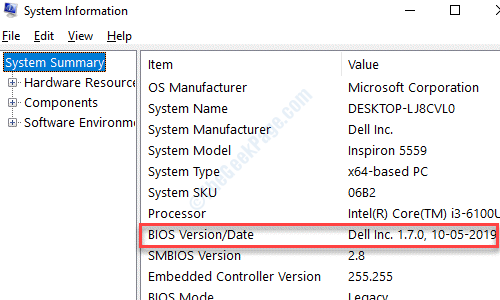
שלב 4: כעת עבור אל אתר היצרן של המערכת שלך לגירסת ה- BIOS האחרונה. השג אותו והעביר אותו לכונן עט.
שלב 5: אתחל מחדש את המערכת כשכונן העט מחובר למערכת שלך. כעת, כאשר המערכת מופעלת מחדש, היכנס ל- BIOS באמצעות הגדרות UEFI כפי שמוצג ב המאמר הזה.
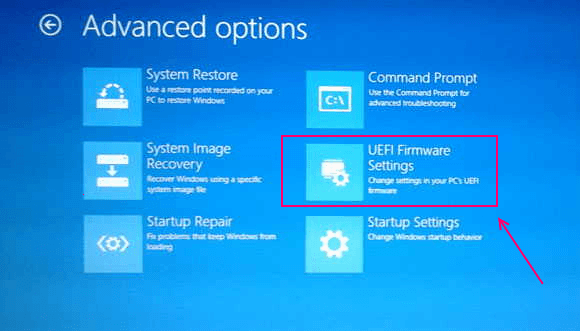
לחלופין, תוכלו גם לעדכן את ה- BIOS באמצעות דיסק פלאש USB הניתן לאתחול. אתה יכול ליצור מדיה התקנה של Windows 10 באמצעות התהליך הזה.
שלב 6: כעת, העתק את גרסת ה- BIOS המעודכנת מאתר היצרן לדיסק האתחול והפעל מחדש את המערכת שלך כשהדיסק האתחול מחובר לחשמל.
כעת תוכל להריץ את סקריפט ההתקנה בעזרת DOS.
שלב 7: כדי להמשיך בעדכון ה- BIOS, עיין במדריך שהגיע יחד עם לוח האם (התהליך ספציפי למותג) ופעל לפי ההוראות.
זה הכל. לאחר שתסיים, שגיאת היכולת האלחוטית צריכה להיעלם.


